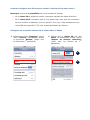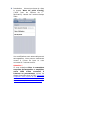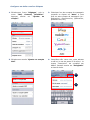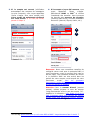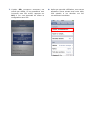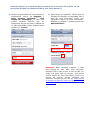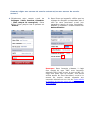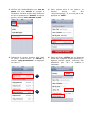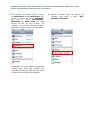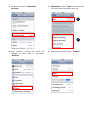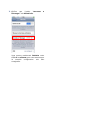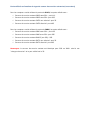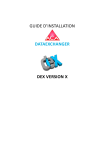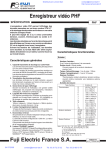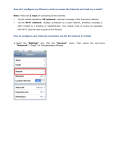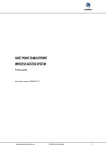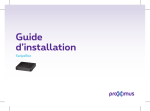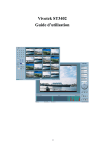Download Comment configurer mon iPhone pour accéder à internet et lire mes
Transcript
Comment configurer mon iPhone pour accéder à internet et lire mes e-mails ?
Remarque: Vous avez 2 possibilités pour vous connecter à internet:
Via le réseau 3G de téléphonie mobile: couverture nationale du réseau Proximus;
Via le réseau Wi-fi: connexion sans fil à un réseau local, donc avec une couverture
souvent limitée à un bâtiment, voire un quartier. Pour cela, il faut naturellement que
votre GSM soit équipé Wi-Fi (Cf. votre manuel d'utilisation de l'iPhone).
Configurer ma connexion internet via le réseau 3G en 3 étapes
1. Sélectionnez l'icone "Réglages", puis le
menu "Général". Sélectionnez ensuite
le sous-menu "Réseau" ("Edge" pour
les iPhones de 1ère génération)
2. Vérifiez que le réseau 3G soit bien
activé, et sélectionnez ensuite l'option
"Réseau de données cellulaires"
("APN" pour les iPhones de 1ère
génération):
a
b
3. Introduisez
internet.proximus.be dans
le champ "Nom du point d'accès"
("APN" pour les iPhones de 1ère
génération). Laissez les 2 autres champs
vides.
Vos modifications sont automatiquement
sauvegardées. Vous pouvez maintenant
revenir à l'écran de base et vous
connecter à l'internet mobile.
Attention !
Si vous souhaitez éviter de mauvaises
surprises de facturation et empêcher
connecté
à
votre
GSM
d'être
Internet en permanence, suivez les
étapes énoncées dans la FAQ "Comment
empêcher mon iPhone de se connecter
constamment à Internet et éviter de
mauvaises surprises avec ma facture ?"
Configurer ma boîte e-mail en 5 étapes
1. Sélectionnez l'icone "Réglages", puis le
menu "Mail, Contacts, Calendrier".
"Ajouter
un
Appuyez
ensuite
sur
compte":
2. Choisissez l'un des comptes de messagerie
proposés ou cliquez sur "Autre" si vous
avez un autre compte de messagerie (ex.:
@skynet.be; @proximus.be; @telenet.be,
@hotmail.com, etc.)
3. Sélectionnez ensuite "Ajouter un compte
Mail".
4. Complétez enfin votre nom, votre adresse
e-mail et le mot de passe lié à celle-ci. Le
champ "Description" est complété par
défaut. Poussez ensuite sur "Enregistrer"
en haut à droite.
b
a
5. Si le compte est correct (vérification
automatique des comptes de messagerie
les plus courants), vous voyez apparaître
l'écran ci-après, avec votre compte créé.
Votre e-mail est maintenant configuré
sur votre iPhone. Si ce n'est pas le cas,
passez à l'étape 6:
6. Si le compte n'a pas été reconnu, vous
voyez
apparaître
l'écran
ci-après.
Sélectionnez IMAP ou POP 1 et vérifiez
l'exactitude des données. Vous trouverez
les données des serveurs de réception
(incoming mail server) via votre prestataire
de service (Hotmail, Skynet, Yahoo, etc.).
d
a
b
c
Remarque: Nous vous conseillons toutefois de
configurer votre e-mail avec le protocole IMAP, si
votre fournisseur e-mail le permet (Voir note en
bas de page). Cela nécessite toutefois de vérifier
si le protocole IMAP est bien activé dans les
options de votre compte e-mail auprès de votre
Voici
les
principaux
fournisseur
e-mail.
fournisseurs e-mails ainsi que leur nom de serveur
de courrier entrant en Belgique.
Attention! Pour le serveur d'envoi (courrier
sortant), utilisez toujours le nom de serveur
"relay.proximus.be" avec le port de serveur "25".
Modifiez-le si nécessaire. (Voir étape 4 à 6 de la
FAQ "Comment régler mon serveur de courrier
entrant et/ou mon serveur de courrier sortant?)
Poussez ensuite sur Enregistrer.
1
Voir la FAQ "Quelle différence y a-t-il entre POP et IMAP ? Lequel des deux faut-il choisir ?"
7. L'option SSL (connexion sécurisée) est
cochée par défaut. Si les paramètres sont
incorrects avec SSL activé, appuyez sur
OUI si l'on vous demande de tenter la
configuration sans SSL:
8. Après une nouvelle vérification, vous verrez
apparaître l'écran suivant avec votre boîte
mail ajoutée si les données ont été
correctement introduites:
Comment faire si je ne parviens plus à recevoir et/ou envoyer des e-mails via ma
connexion 3G (Pour les connexions Wi-fi, voir votre manuel) ?
1. Vérifiez les paramètres de votre compte en
sélectionnant celui-ci via Réglages /
Mails, Contacts, Calendrier / votre
compte de messagerie). Si vous avez
modifié
certaines
données
(par
ex.
changement de mot de passe), adaptez-les
ici, puis faites défiler l'écran jusqu'en bas et
poussez sur "Avancé".
2. Dans l'écran qui apparaît, vérifiez que les
réglages de réception correspondent bien à
ceux de votre fournisseur e-mail (voir
paramètres auprès de votre fournisseur).
Modifiez si nécessaire. Poussez ensuite sur
Authentification.
Remarque: Dans l'exemple ci-dessus, il s'agit
d'un compte de type "POP" avec connexion
sécurisée (SSL). Dans ce cas, le port est 995. S'il
s'agit d'un autre type de compte, vous devez
vérifiez auprès de votre fournisseur e-mail si le
serveur de courrier entrant nécessite une
connexion sécurisée ou non. Voir les "Ports utilisés
en fonction du type de seveur de courrier entrant
et/ou sortant)".
3. Vérifiez que l'authentification par mot de
passe soit bien activée et corrigez si
nécessaire. Revenez ensuite deux écrans en
arrière en poussant sur "Avancé" en haut à
gauche, puis sur votre adresse e-mail.
4. Vous revenez alors à cet écran-ci. Le
serveur
d'envoi
doit
être
"relay.proximus.be". Si ce n'est pas le cas,
appuyez sur "SMTP".
5. Désactivez le serveur primaire actif, dans
ce cas-ci "smtp.live.com" et activez le
serveur "relay.proximus.be" en appuyant
sur celui-ci.
6. Dans cet écran, vérifiez que les éléments
soient bien configurés comme présentés cidessous (serveur activé, connexion SSL
désactivée, port "25") et modifiez si
nécessaire.
a
b
Vous devriez être fin prêt à pouvoir
recevoir ou envoyer des e-mails. Pour ce
faire, il vous suffit de pousser sur l'icone de
courrier qui est présenté sur l'écran de
base.
Comment régler mon serveur de courrier entrant et/ou mon serveur de courrier
sortant ?
1. Sélectionnez votre compte e-mail via
Réglages / Mails, Contacts, Calendrier
/ votre compte de messagerie). Faites
défiler l'écran jusqu'en bas et poussez sur
"Avancé".
2. Dans l'écran qui apparaît, vérifiez que les
réglages de réception correspondent bien à
ceux de votre fournisseur e-mail (voir
paramètres auprès de votre fournisseur).
Modifiez si nécessaire. Poussez ensuite sur
Authentification.
Remarque: Dans l'exemple ci-dessus, il s'agit
d'un compte de type "POP" avec connexion
sécurisée (SSL). Dans ce cas, le port est 995. S'il
s'agit d'un autre type de compte, vous devez
vérifiez auprès de votre fournisseur e-mail si le
serveur de courrier entrant nécessite une
connexion sécurisée ou non. Voir les "Ports utilisés
en fonction du type de seveur de courrier entrant
et/ou sortant)".
3. Vérifiez que l'authentification par mot de
passe soit bien activée et corrigez si
nécessaire. Revenez ensuite deux écrans en
arrière en poussant sur "Avancé" en haut à
gauche, puis sur votre adresse e-mail.
4. Vous revenez alors à cet écran-ci. Le
serveur
d'envoi
doit
être
"relay.proximus.be". Si ce n'est pas le cas,
appuyez sur "SMTP".
5. Désactivez le serveur primaire actif, dans
ce cas-ci "smtp.live.com" et activez le
serveur "relay.proximus.be" en appuyant
sur celui-ci.
6. Dans cet écran, vérifiez que les éléments
soient bien configurés comme présentés cidessous (serveur activé, connexion SSL
désactivée, port "25") et modifiez si
nécessaire.
a
b
Comment empêcher mon iPhone de se connecter constamment à Internet et éviter
d'avoir de mauvaises surprises avec ma facture ?
1. Tout d'abord, vous devez veiller à ce que
les notifications soient désactivées. Pour
ce faire, poussez sur l'icone "Réglages",
puis
sur
le
menu
"Notifications".
Désactivez le mode Push (ce mode
permet en fait de vous envoyer, de
"pousser" les nouvelles informations d'une
application, même fermée, sur votre GSM).
Remarque: ce menu apparaît uniquement
lorsque vous avez déjà installé une
application à partir de l'App Store qui utilise
le service de notification Push d'Apple.
2. Ensuite, toujours dans les options de
réglages, allez dans le menu "Mail,
Contacts, Calendrier".
3. Sélectionnez l'option "Nouvelles
données".
4. Désactivez l'option "Push" et sélectionnez
l'une des options proposées plus bas.
a
b
5. Pour terminer, revenez au
réglages et allez dans le
"Général".
menu des
sous-menu
6. Sélectionnez ensuite l'option "Réseau".
7. Vérifiez
que
l'option
"Données
l'étranger" soit désactivée.
à
Vous pouvez maintenant éteindre votre
GSM et le rallumer pour vous assurez que
la
nouvelle
configuration
soit
bien
enregistrée.
Quelle différence y a-t-il entre POP et IMAP ? Lequel des deux faut-il choisir ?
Les protocoles POP et IMAP sont les deux protocoles d'accès qui vous permettent
d'accéder à votre boîte e-mail via un client de messagerie (que ce soit via Webmail, via
Outlook, Thunderbird, via votre GSM ou autre).
Le protocole POP se connecte à votre serveur de messagerie (Hotmail, Gmail, Yahoo,
Telenet, etc.) et va chercher les messages qui s'y trouvent pour vous les restituer sur votre
GSM ou sur votre ordinateur personnel. Les messages sont alors effacés sur le serveur, à
moins que vous n'ayez activé l'option auprès de votre fournisseur e-mail qui vous permet de
conserver une copie des messages sur le serveur.
Le protocole POP est donc utile lorsque vous accédez à vos messages depuis un seul
point, soit votre ordinateur ou votre GSM.
Le protocole IMAP vous offre quant à lui une vue des messages qui se trouvent sur le
serveur et synchronise avec le serveur toutes les actions que vous effectuez sur vos
messages via votre GSM. Il est donc plus efficace pour accéder à votre messagerie
depuis plusieurs périphériques. Si vous vérifiez vos e-mails au travail, sur votre GSM,
puis de nouveau à la maison, le protocole IMAP garantit que les messages sont accessibles
depuis n'importe quel périphérique, à tout moment. Il vous faut pour ce faire, tout comme
avec le protocole POP, activer l'IMAP dans la configuration de votre boîte e-mail sur le
serveur. Ce protocole laisse en effet tous vos messages sur le serveur et synchronise toutes
vos actions. Si vous déplacez par exemple un message vers un autre dossier de votre boîte
de messagerie, la synchronisation est effectuée en temps réel avec le serveur. Si vous
supprimez un message, il sera également supprimé sur le serveur, etc.
Nous vous recommandons d'utiliser le protocole IMAP pour configurer votre boîte de
messagerie avec un abonnement Internet on GSM Comfort (Vous avez déjà un
abonnement Internet on GSM Comfort à 10€ par mois pour 100 MB de volume de
téléchargement, ce qui devrait être amplement suffisant pour une utilisation normale).
Ports utilisés en fonction du type de seveur de courrier entrant et/ou sortant)
Pour les comptes e-mails utilisant le protocole POP3, les ports utilisés sont :
Serveur de courrier entrant POP3 sans SSL : port 110
Serveur de courrier entrant POP3 avec SSL: port 995
Serveur de courrier sortant SMTP non sécurisé: port 25
Serveur de courrier sortant SMTP sécurisé: port 465
Pour les comptes e-mails utilisant le protocole IMAP, les ports utilisés sont :
Serveur de courrier entrant IMAP sans SSL : port 143
Serveur de courrier entrant IMAP avec SSL: port 585
Serveur de courrier entrant IMAPS (sur SSL): 993
Serveur de courrier sortant SMTP non sécurisé: port 25
Serveur de courrier sortant SMTP sécurisé: port 465
Remarque: le serveur de courrier sortant est identique pour POP ou IMAP: celui-ci est
"relay.proximus.be" et le port utilisé est le 25.